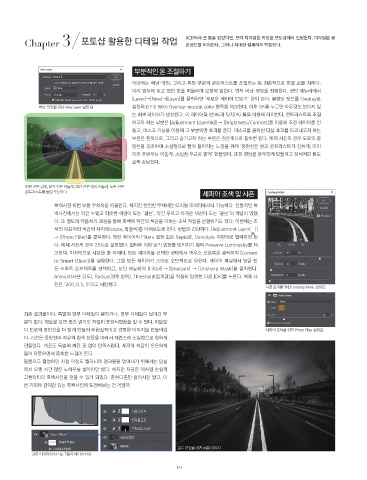Page 70 - 월간사진 2019년 1월호 Monthly Photography Jan 2019
P. 70
Chapter 3 포토샵 활용한 디테일 작업 ACR에서 큰 틀을 잡았다면, 보다 디테일한 작업은 포토샵에서 진행한다. 디테일은 곧
완성도를 의미한다. 그러니 최대한 섬세하게 작업한다.
부분적인 톤 조절하기
이번에는 버닝·닷징, 그리고 특정 부분의 콘트라스트를 조절하는 등 최종적으로 톤을 손볼 차례다.
미리 염두에 두고 있던 톤을 떠올리며 보정에 임한다. 먼저 버닝·닷징을 진행한다. 상단 메뉴바에서
[Layer]→[New]→[Layer]를 클릭하면 ‘새로운 레이어 만들기’ 창이 뜬다. 블렌딩 모드를 Overlay로
버닝·닷징을 위한 New Layer 설정 값 설정하고 Fill With Overlay-neutral color 항목을 체크한다. 이후 OK를 누르면 아무것도 보이지 않
는 회색 레이어가 생성된다. 이 레이어를 번( )과 닷지( ) 툴을 이용해 터치한다. 콘트라스트를 조절
하고자 하는 부분은 [Adjustment Layer( )] → [Brightness/Contrast]를 이용해 조정 레이어를 만
들고, 마스크 기능을 이용해 그 부분에만 효과를 준다. 마스크를 클릭한 다음 효과를 드러내고자 하는
부분은 흰색으로, 그리고 숨기고자 하는 부분은 검은색으로 칠하면 된다. 예제 사진의 경우 도로의 중
앙선을 강조하며 소실점으로 빨려 들어가는 느낌을 위해 ‘중앙선은 밝고 콘트라스트가 강하게, 이미
지의 주변부는 어둡게, 소실점 부근은 밝게’ 만들었다. 또한 명암을 풍부하게 만들려고 전체적인 톤도
살짝 손보았다.
파란 선은 밝게, 초록 선은 어둡게, 빨간 선은 많이 어둡게, 노란 선은
콘트라스트를 높일 부분이다. 세피아 조색 및 샤픈
흑백사진 하면 보통 무채색을 떠올린다. 하지만 완전한 무채색은 디지털 데이터에서나 가능하다. 전통적인 흑
백사진에서는 약간 누렇고 따뜻한 색감이 도는 ‘웜톤’, 약간 푸르고 차가운 색감이 도는 ‘쿨톤’의 개념이 있었
다. 또 별도의 약품처리 과정을 통해 흑백에 약간의 색감을 더하는 조색 작업을 진행하기도 했다. 이번에는 조
색의 대표적인 색감인 세피아(sepia, 흑갈색)를 더해보도록 한다. 방법은 간단하다. [Adjustment Layer( )]
→ [Photo Filter]를 클릭한다. 해당 레이어의 Filters 설정 값은 Sepia로, Density는 취향대로 입력하면 된
다. 예제 사진의 경우 25%로 설정했다. 필터에 의한 밝기 변화를 방지하기 위해 Preserve Luminosity를 체
크한다. 마지막으로 샤픈을 줄 차례다. 모든 레이어를 선택한 상태에서 마우스 오른쪽을 클릭하여 [Convert
to Smart Object]를 실행한다. 그럼 모든 레이어가 스마트 오브젝트로 묶인다. 레이어 패널에서 방금 만
든 스마트 오브젝트를 선택하고, 상단 메뉴바의 [Filter] → [Sharpen] → [Unsharp Mask]를 클릭한다.
Amount(샤픈 강도), Radius(경계 범위), Threshold(임계값)을 적절히 입력한 다음 [OK]를 누른다. 예제 사
진은 ‘200, 0.5, 0’으로 세팅했다.
샤픈 효과를 위한 Unsharp Mask 설정값
최종 결과물이다. 특별히 암부 디테일이 묻히거나, 명부 디테일이 날아간 부
분이 없다. 하늘을 보면 중간 밝기도 적절히 표현되었음을 알 수 있다. 하늘보
다 도로의 중앙선을 더 밝게 만들어 비현실적이고 강렬한 이미지를 만들어냈 세피아 조색을 위한 Photo Filter 설정값
다. 시선은 중앙선과 좌우의 흰색 선들을 따라서 자연스레 소실점으로 향하게
만들었다. 계조도 특별히 깨진 곳 없이 만족스럽다. 세피아 색감이 은은하게
돌아 따뜻하면서 중후한 느낌이 든다.
필름으로 촬영하던 시절 이정도 퀄리티의 결과물을 얻어내기 위해서는 암실
에서 오랜 시간 많은 노하우를 쌓아야만 했다. 하지만 지금은 이처럼 손쉽게
고퀄리티의 흑백사진을 얻을 수 있게 되었다. 흔하디흔한 컬러사진 말고, 이
번 기회에 깊이감 있는 흑백사진에 도전해보는 건 어떨까.
모든 편집을 마친 최종 이미지
최종 이미지의 히스토그램과 레이어 상황
144